Tags : Jeedom Alexa Controle
- 0. Contexte
- 1.Installation et configuration du plugin jeedom
- 2. Utilisation des assistants connectés Alexa
0. Contexte
Si nous avons vu précédemment comment piloter Alexa via jeedom , aujourd’hui nous allons voir comment faire l’inverse.
C’est-à-dire interagir sur Alexa via jeedom !
Pour cela nous utiliserons le plugin gratuit de Sigalou Alexa-api
1.Installation et configuration du plugin jeedom
On accède à son jeedom en LOCAL !!! Et on installe le plugin
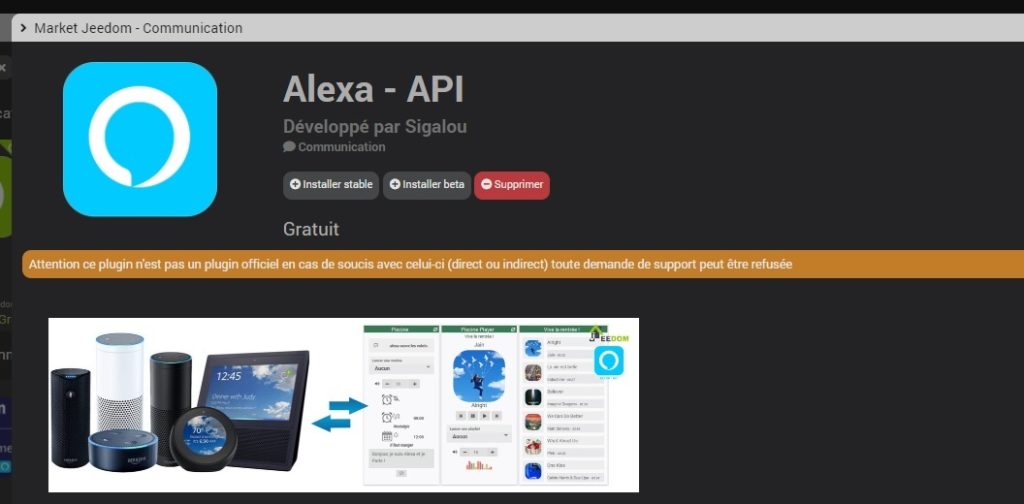
On va dans la configuration du plugin et on s’identifie
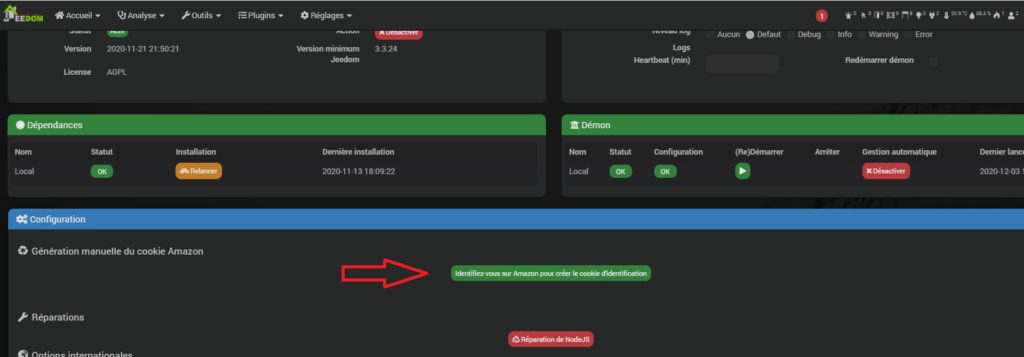
Un rappel apparait pour vous dire de bien etre en accès locale à votre jeedom
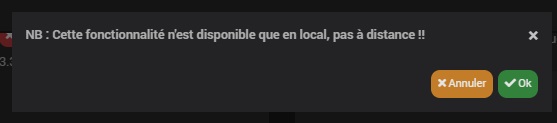
Renseigner vos identifiants Amazon et cliquer sur identifier

Si tout est ok vous avez ce message de confirmation
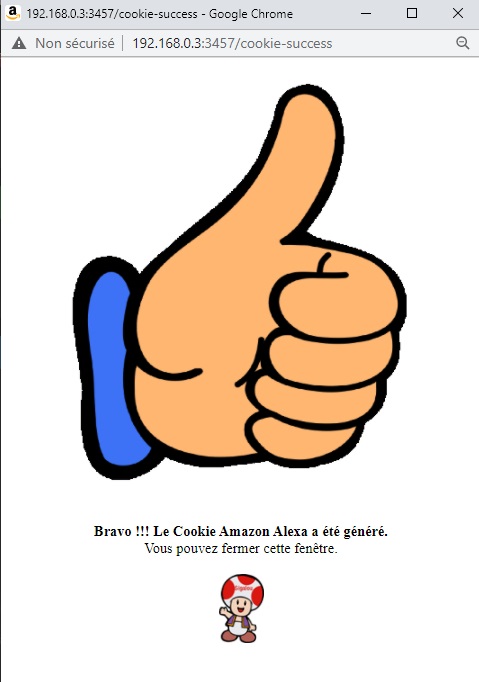
Fermez la fenêtre d’identification et cliquer sur le bouton de génération de cookie
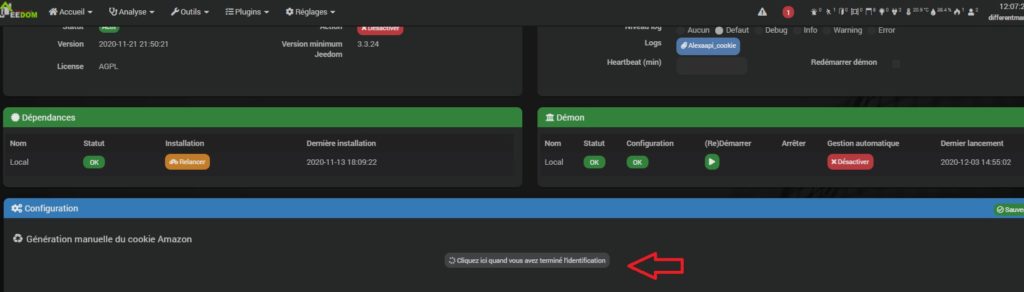
On sauvegarde et la configuration est fini
2. Utilisation des assistants connectés Alexa
2.1 Scan des devices
On ouvre le plugin alexa api
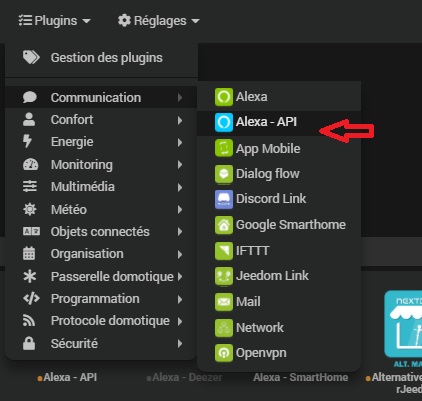
Puis on scan pour voir nos devices et là on patiente

Et la bim ! On retrouve tous nos devices Amazon
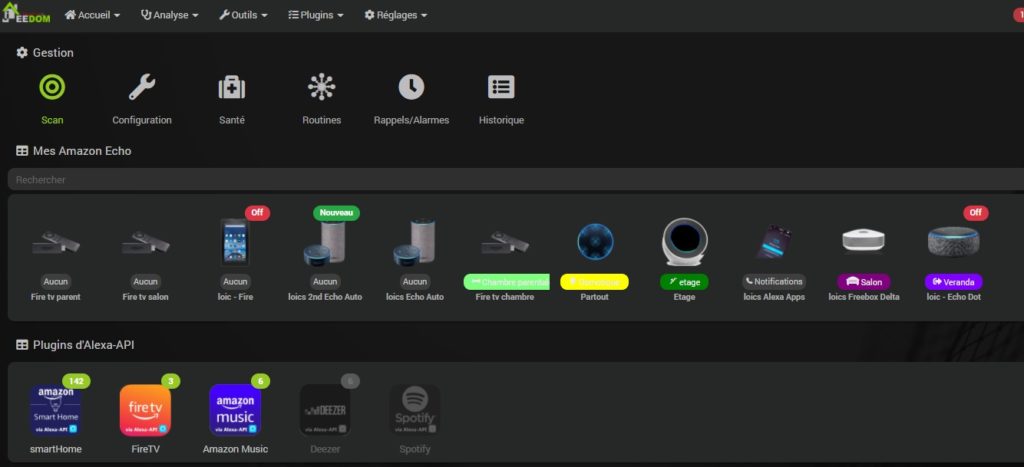
Dans Amazon echo vous avez vos enceintes connectés, vos fire tv et votre application Alexa
On peut faire parler toutes les enceintes connectés néanmoins la fonction partout ou lancer une annonce ne fonctionne que sur les produits AMAZON donc pas mon devialet !!!
Voici les principales fonctions des enceintes :
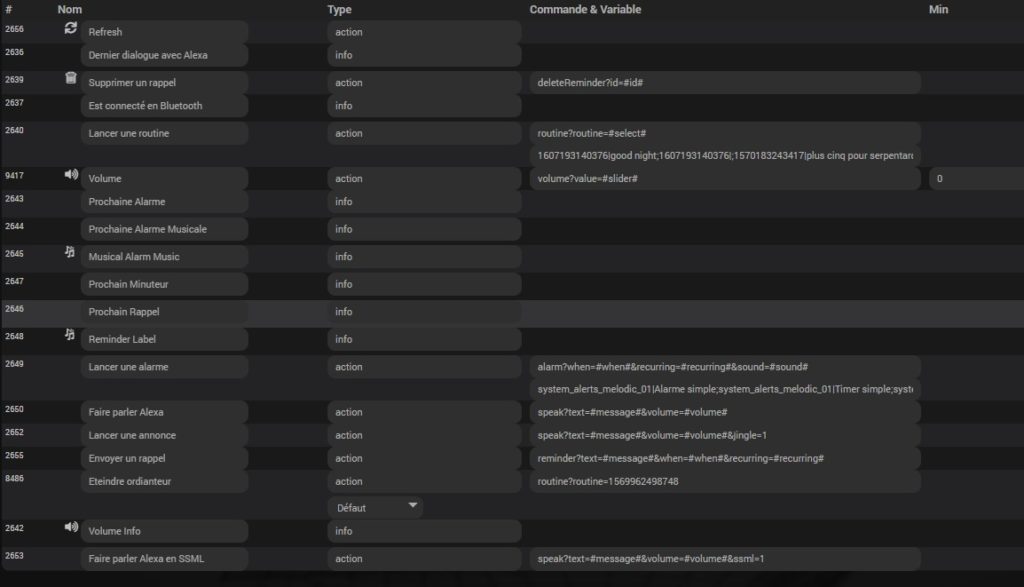
On peut par exemple récupéré quelques infos : quel a été la dernière interaction, la dernière prochaine alarme, le prochain rappel, le prochain minuteur…
2.2 Les actions possibles sur les assistants vocaux
2.2.1 Les routines
On peut exécuter une routine présent dans notre alexa via jeedom !
Par exemple je veux exécuter la routine playlist lounge qui corresponds au lancement de ma playlist sur Deezer
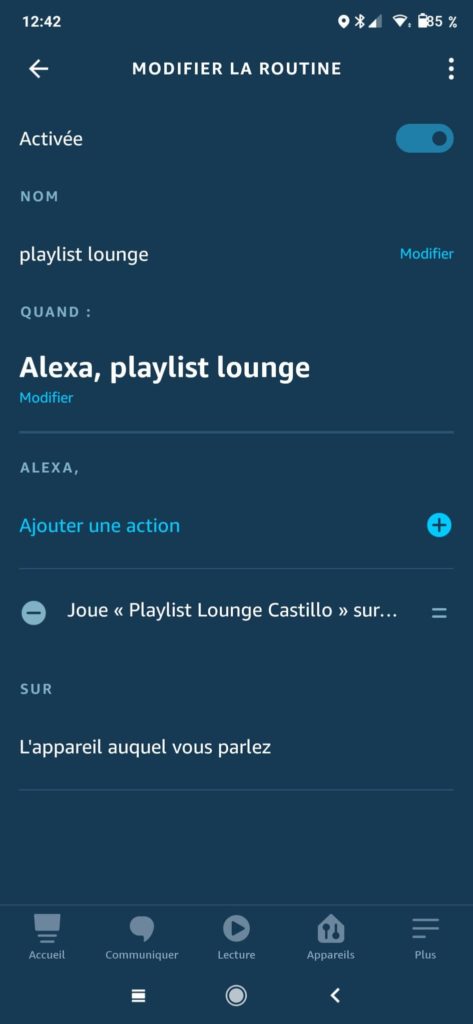
Je peux exécuter l’action suivante :
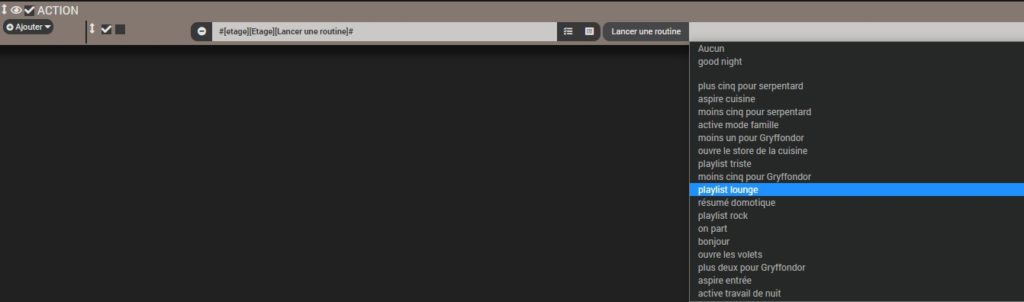
et la tout devient possible !!!!
2.2.2 Volume
Quoi de plus important que de régler le volume par exemple au coucher de la maison ou si votre ado se prend pour une rebelle ?

2.2.3 Faire parler Alexa
Pour moi voici la fonction la plus géniale de ce plugin pouvoir exprimer des consignes vocales via Alexa !!! Il est possible d’utiliser la fonction lancer une annonce mais je le redis cela ne fonctionnera que sur les produits Amazon !

2.2.4 Faire parler Alexa en ssml
L’avantage du ssml c’est de pouvoir influer sur Alexa mais cela ne fonctionne que sur les produits Amazon !
Pour cela on se réfère au site de developer d’Amazon
2.2.4.1 Changer la voix
On peut par exemple faire parler alexa avec la voix de matthew

En voix on a : Matthew, Kendra, Hans, Celine et Enrique. Celine étant la voix FR
2.2.4.2 Changer la voix et indiquer la langue
Pour une meilleure lecture on peut lui dire qu’elle est le langage parlé

2.2.4.3 Faire parler une injonction pré programmer
Les expressions sont sympa et bien rythmée !
Pour la liste des expressions en FR

2.2.4.4 Faire jouer un son bref
Ici on peut faire jouer un son préenregistré dans Alexa, mais toutes les enceintes ne fonctionne pas, par exemple cela ne marche pas sur la spot !

2.2.5 lancer une alarme
Il n’exécutera l’alarme que sur le device choisit, possibilité de choisir la sonnerie mais aussi la répétition

Il y aussi la possibilité de les supprimer

2.2.6 lancer un rappel
Là aussi n’exécute le rappel que sur l’appareil concerné et si vous avez l’appli Alexa il le fera aussi sur celle-ci

Vous pouvez aussi supprimer le dernier rappel

2.2.7 Parler à Alexa
Quoi mais c’est pas la même chose que faire parler Alexa ? Non rien à voir
Pour faire simple cette fonction qui est tout juste magique permet par exemple de faire l’équivalent d’une commande vocale à Alexa .
Je m’explique je suis équipé de camera wansview à la maison mais voila je voudrais que celle qui donne sur la porte puisse être affiché sur mon echo spot ou sur mon echo show lorsqu’il y a une sonnette. Avant ce n’était pas possible car pas exploitable via alexa et ces routines mais maintenant c’est une fonction géniale.
Dans ce cas si Alexa de mon étage réagit comme si je lui avais dit je veux voir la camera de la véranda et donc me l’affiche sans aucune interaction directement sur mon echo !
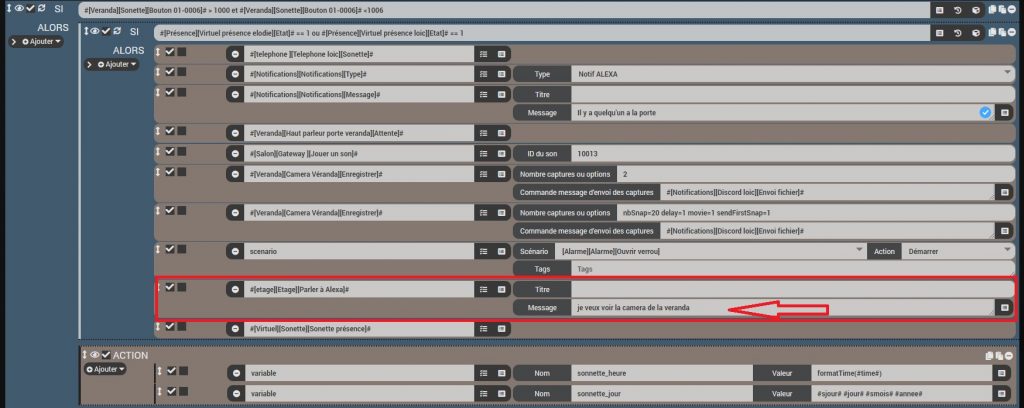
On peut donc contrôler des actions qui jusqu’alors ne se lançait qu’à la voix : playlist sur Deezer, lancement d’une skills personnalisé, etc.
2.2.7.1 lancer une playlist Alarme

2.2.7.2 lancer une playlist sur deezer

2.2.7.3 Actions divers (Compter pour cache-cache)

2.2.7.4 Activer une skill

2.2.8 Le Widget
Alexa api intègre un widget vachement sympa pour contrôler vos assistants vocaux via votre Tableau de bord ou votre design !
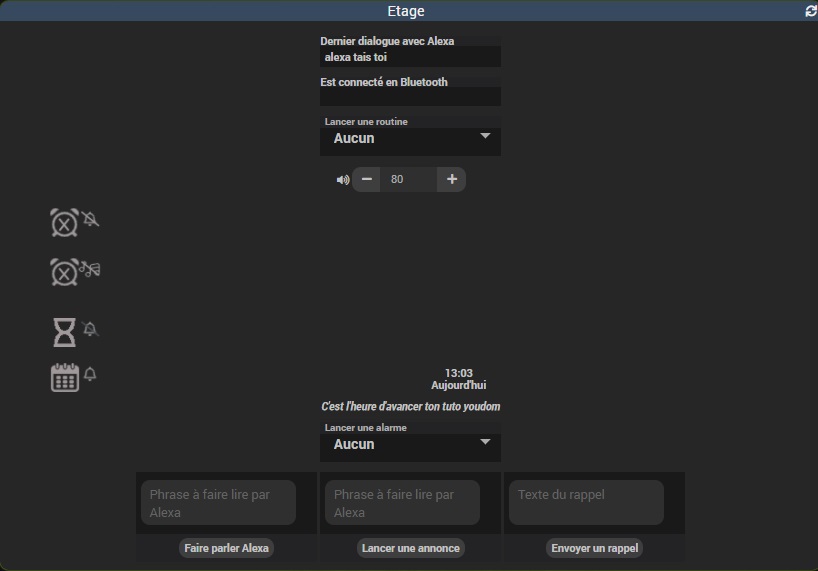
2.3 Les Plugins d’alexa Api
Tous ces plugins sont dépendants d’Alexa api, et après chaque installation d’un plugin il convient de relancer un scan !
2.3.1 Les playlists
Il existe 3 plugins playlist: Deezer, Spotify et Amazon music.
Attention vous ne pouvez en activer qu’un seul des trois à la fois
2.3.1.1 Deezer et Spotify
Utilisant Deezer à la maison je me suis naturellement tourné vers celui-ci, malheureusement le plugin ne permet pas la gestion des playlist et titre pour le moment. Il permet de lancer une radio.
Vous pouvez interagir avec une playlist si vous avez demandé à Alexa de la lancer.
Spotify en est au même niveau
Si vous voulez contourner le problème je vous conseille mon article suivant
2.3.1.2 Amazon Music
Le plus complet et sans aucun doute Amazon music qui permet de lire des pistes musicaux, les playlist et les radio
Voici un aperçu de ces fonctions :
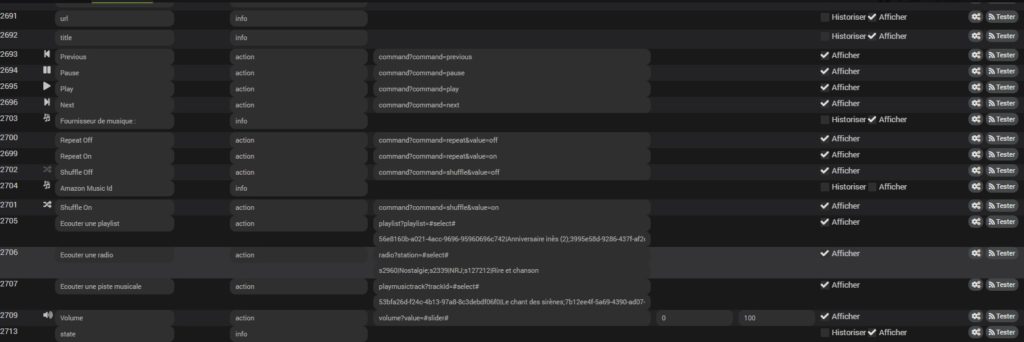
Le widget du player ressemble à celui-ci si playlist Deezer est en cours

Et si c’est une playlist Amazon music la fonction Amazon playlist s’affiche VIA le widget playlist :
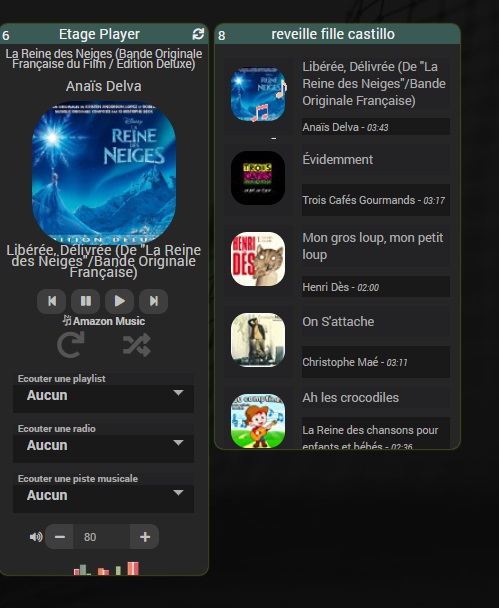
Et concrètement dans un scénario ?
Utilisation d’une playlist
Voici un exemple de ce que j’utilise dans mon réveil pour mes filles (version très simplifiée) :

Utilisation d’une chanson :
Lancer un titre unique par exemple via la love machine

Écouter la radio :

Pour changer la liste des radios il faut modifier la liste et les identifiants dans l’onglet radio de l’équipement
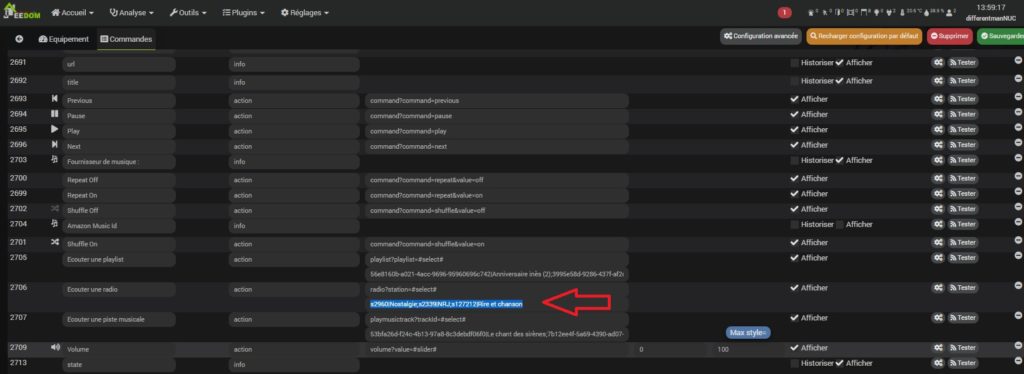
cela ce décompose ainsi :
s2960|Nostalgie;s2339|NRJ;s127212|Rire et chanson
s2960 c’est l’identifiant radio sur tune in de Nostalgie et derrière la barre j’indique le nom de la radio
Pa exemple si je veux rajouter chérie fm à la liste :
Je vais sur tune in et je cherche cherie fm et dans l’URL je récupère le code radio qui commence par s
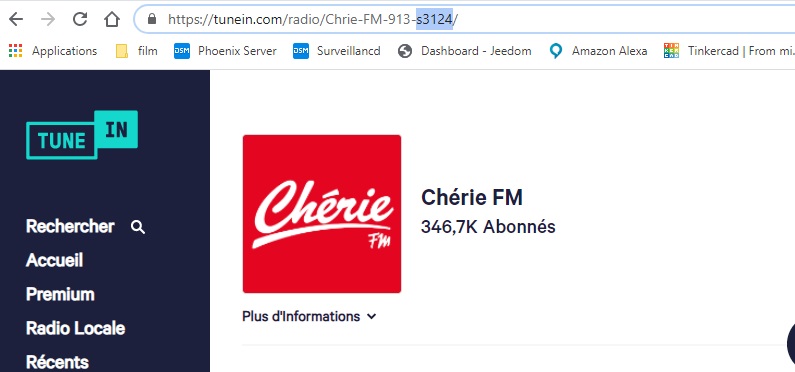
J’ajoute chérie FM a ma liste en le séparant par une virgule sous la forme s3124|Chérie FM :
s2960|Nostalgie;s2339|NRJ;s127212|Rire et chanson;s3124|Cherie FM
On copie cette ligne et on la place dans valeurs d’écouter une radio et on sauvegarde :
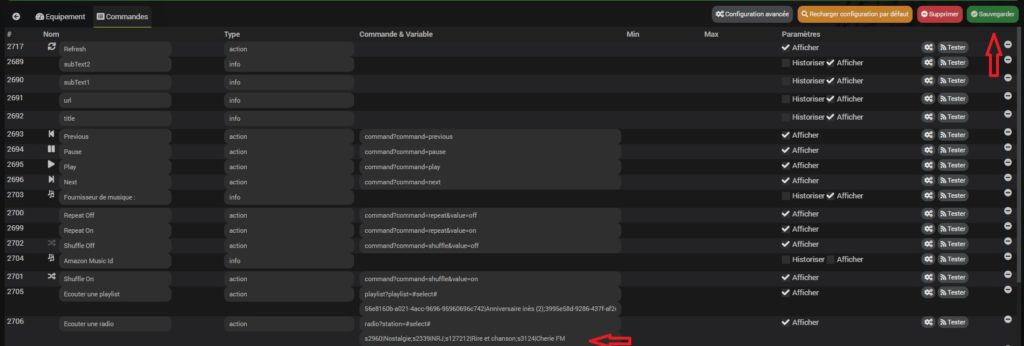
Et tadaa !
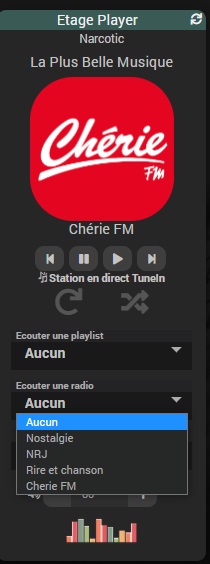
2.3.2 Fire TV
Ce plugin encore en développement permet d’interagir avec ces fire tv.
Attention il faut bien mettre l’ip de chaque fire tv ! Et au premier ordre jeedom envoyer accepter que l’ordinateur puisse contrôler la fire tv
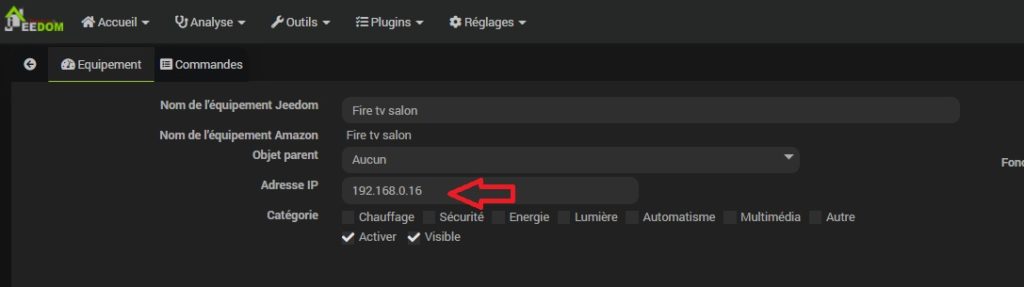
Avec ce plugin vous pouvez par exemple allumer votre fire TV ou mettre Netflix, etc. voici les commandes possibles :
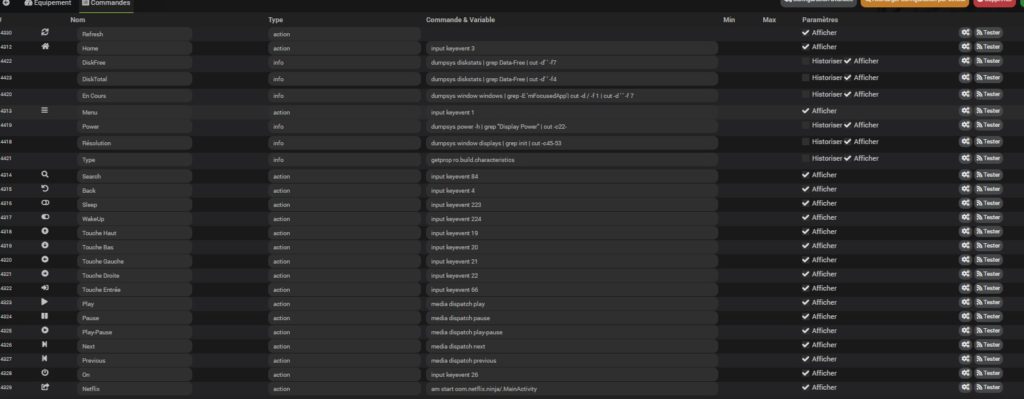
Exemple de scénario :

2.3.3 Smart home
Si j’adore alexa api pour moi ce plugin est aussi une merveille !
Il permet ni plus ni moins que de récupérer des infos des objets connectés à Alexa et pour beaucoup recupérer le on/off voir le statut de l’apapreil dont certains compatible Alexa mais pas jeedom …
Prenons le cas de ma télévision par exemple connecté dans alexa elle remonte bien dans le plugin alexa smarthome

Du coup je peux savoir si elle est en ligne et pourquoi pas l’éteindre ou l’allumer.
Comme vous le savez j’ai un centre de gestion familiale des récompenses, du coup si mon ado à un score inférieur -5 elle n’a pas le droit à la télévision. Problème elle est parfois seul à la maison entre 17 h et 18 h ? Du coup je peux utiliser Alexa pour faire le boulot !

L’utilisation des lampes est aussi top dans smarthome avec le choix des couleurs en plus des fonctionnalité on/off

Pour aller plus loin j’avais déjà évoqué ce plugin dans ce tuto
J’espère que ce tutoriel pour débutant pourra en aiguiller certain et les accompagner dans les débuts toujours difficiles d’appréhension de jeedom .
N’oubliez pas de visionner l’excellente vidéo de domotech
Prenez soin de vous et de vos proches
Loïc






